在 Mac 上使用 Wi
在 Mac 上使用 Wi-Fi 设置在 Mac 上,你可以使用 Wi-Fi 设置来打开或关闭 Wi-Fi、接入 Wi-Fi 网络和个人热点以及输入或更改可用 Wi-Fi 网络的设置。
【提示】若要快速打开或关闭 Wi-Fi 或者接入 Wi-Fi 网络,请在菜单栏中使用 Wi-Fi 状态菜单。
打开或关闭 Wi-Fi在 Mac 上,前往“系统设置” App 。
点按边栏中的 Wi-Fi 。(你可能需要向下滚动。)
为我打开 Wi-Fi 设置
打开或关闭 Wi-Fi。
接入 Wi-Fi 网络或个人热点在 Mac 上,前往“系统设置” App 。
点按边栏中的 Wi-Fi 。(你可能需要向下滚动。)
为我打开 Wi-Fi 设置
将指针移到要加入的 Wi-Fi 网络或个人热点名称上,然后点按“连接”。
如果未看到想要加入的网络,请点按“其他”,输入网络名称和密码,然后点按“好”。
如果未看到或无法接入想要加入的个人热点,请参阅 Apple 支持文章:如果无法在 iPhone 或 iPad(无线局域网 + 蜂窝网络)上正常使用“个人热点”。
选取是否自动接入已知网络在 Mac 上,前往“系统设置” App 。
点按边栏中的 Wi-Fi 。(你可能需要向下滚动。)
为我打开 Wi-Fi 设置
点按“询问是否加入网络”旁边的弹出式菜单,然后选取“关闭”、“通知”或“询问”。
选取是否自动发现附近的个人热点在 Mac 上,前往“系统设置” App 。
点按边栏中的 Wi-Fi 。(你可能需要向下滚动。)
为我打开 Wi-Fi 设置
点按“询问是否加入热点”旁边的弹出式菜单,然后选取“永不”、“询问加入”或“自动”。
输入或更改 Wi-Fi 设置在 Mac 上,前往“系统设置” App 。
点按边栏中的 Wi-Fi 。(你可能需要向下滚动。)
为我打开 Wi-Fi 设置
点按“详细信息”。
按需更改设置。
请参阅 Wi-Fi 设置以进一步了解各个选项。
另请参阅在 Mac 上还原或移除 Wi-Fi 网络设置在 Mac 上管理网络位置共享 Mac 上的 Wi-Fi 密码